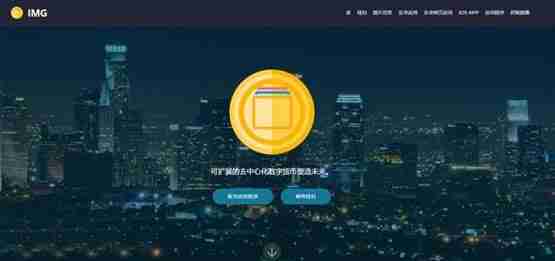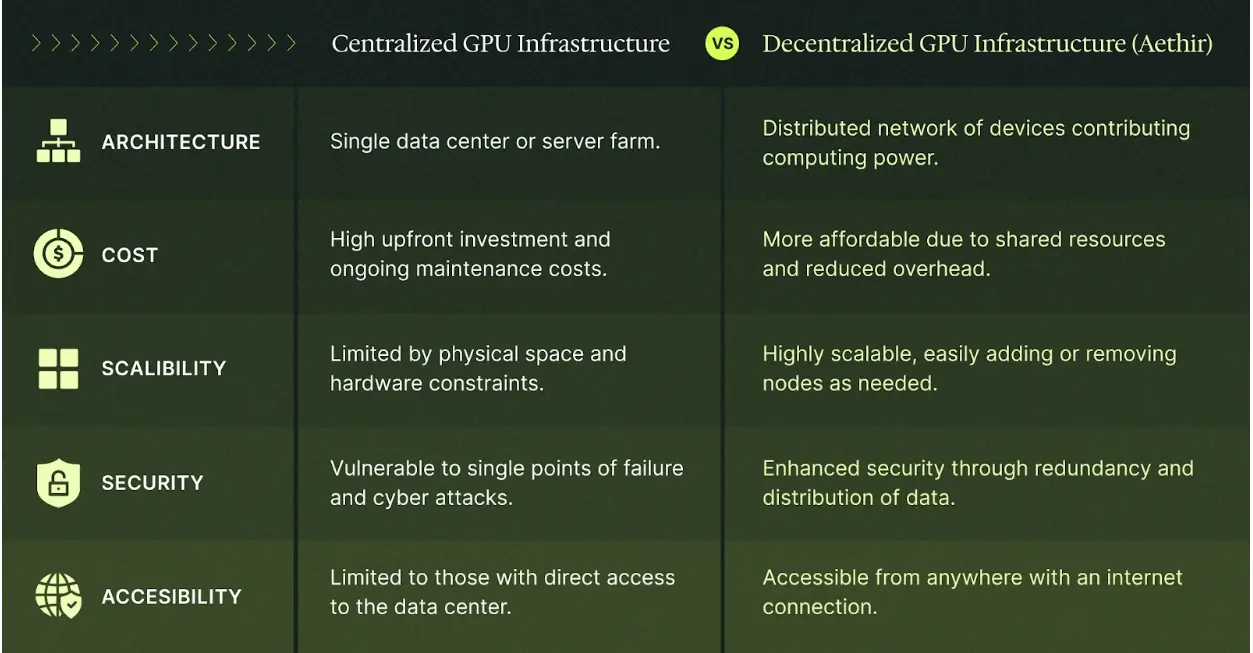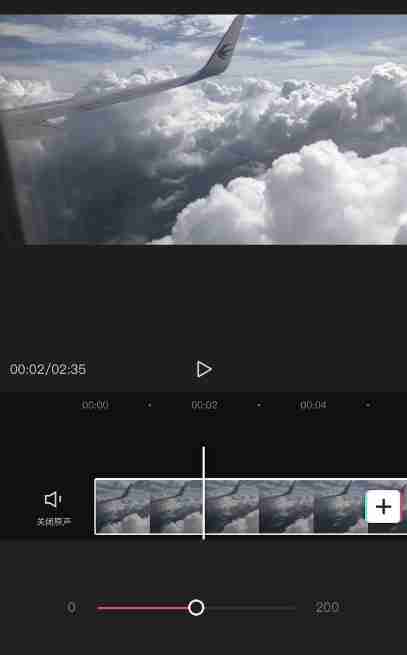视频 p 脸后文件过大,如何压缩导出?
压缩视频p脸后文件的方法包括:1 使用ffmpeg等工具;2 选择h 264或h 265编码格式;3 调整分辨率
压缩视频p脸后文件的方法包括:1.使用ffmpeg等工具;2.选择h.264或h.265编码格式;3.调整分辨率和帧率;4.压缩音频。示例代码:ffmpeg -i input.mp4 -vcodec libx265 -crf 28 output.mp4。

视频 P 脸后文件过大,如何压缩导出?这个问题在视频编辑领域尤其常见,特别是当你处理高分辨率视频或添加了复杂的特效和滤镜后。压缩视频不仅能减小文件大小,还有助于更快的传输和更好的存储管理。
在处理视频压缩时,我通常会考虑以下几个方面:
首先,选择合适的压缩工具是关键。市面上有很多优秀的视频压缩软件,比如 HandBrake、FFmpeg、VLC 等。我个人偏好使用 FFmpeg,因为它功能强大且开源,适合各种复杂的压缩需求。
其次,压缩过程中需要考虑视频编码格式。H.264 是一种广泛使用的编码格式,兼顾了文件大小和视频质量。如果对质量要求不高,可以考虑使用 H.265,它能在相同质量下进一步减小文件大小。
然后,调整视频分辨率和帧率也是有效的压缩方法。降低分辨率或帧率可以显著减小文件大小,但需要在质量和大小之间找到平衡。
最后,还可以考虑音频压缩。视频中的音频往往占用了不少空间,选择合适的音频编码格式和比特率也能有效减小文件大小。
以下是一个使用 FFmpeg 压缩视频的示例代码,我喜欢用这种方式,因为它不仅高效,而且可以根据需求灵活调整:
ffmpeg -i input.mp4 -vcodec libx265 -crf 28 output.mp4登录后复制
在这个命令中,-i input.mp4 指定输入文件,-vcodec libx265 使用 H.265 编码,-crf 28 控制压缩质量,数值越大,压缩得越厉害,文件越小但质量可能下降。output.mp4 是输出文件名。
在实际操作中,我发现压缩视频时容易遇到以下几个问题:
质量损失:过度压缩会导致视频质量显著下降,尤其是在细节部分。这时,可以通过调整 -crf 参数来找到质量和大小之间的平衡点。
兼容性问题:某些设备或平台可能不支持 H.265 编码,这时可以考虑使用 H.264,虽然压缩效果可能稍差,但兼容性更好。
音视频不同步:有时压缩后音视频会出现不同步的情况,可以通过 -async 1 参数来解决这个问题。
压缩时间过长:对于大文件,压缩过程可能耗时较长。这时可以考虑使用多线程压缩,添加 -threads 参数来加速处理。
在压缩视频时,我的最佳实践是先备份原始文件,然后在压缩前进行多次测试,找到最佳的压缩参数。同时,保持良好的文件命名和版本管理习惯,方便后续的修改和追踪。
总之,压缩视频是一个需要权衡的过程,找到适合自己需求的压缩方法和工具是关键。希望这些经验和建议能帮助你在视频 P 脸后有效地压缩导出文件。
菜鸟下载发布此文仅为传递信息,不代表菜鸟下载认同其观点或证实其描述。
相关文章
更多>>热门游戏
更多>>热点资讯
更多>>热门排行
更多>>- 开天仙帝手游排行-开天仙帝免费版/单机版/破解版-开天仙帝版本大全
- 修道仙缘排行榜下载大全-2023最好玩的修道仙缘前十名推荐
- 类似奇迹风暴的手游排行榜下载-有哪些好玩的类似奇迹风暴的手机游戏排行榜
- 传奇创世系列版本排行-传奇创世系列游戏有哪些版本-传奇创世系列游戏破解版
- 剑与纷争系列版本排行-剑与纷争系列游戏有哪些版本-剑与纷争系列游戏破解版
- 剑门秘史游戏排行-剑门秘史所有版本-剑门秘史游戏合集
- 大话许仙游戏版本排行榜-大话许仙游戏合集-2023大话许仙游戏版本推荐
- 特戒王朝题材手游排行榜下载-有哪些好玩的特戒王朝题材手机游戏推荐
- 蜀山战神ios手游排行榜-蜀山战神手游大全-有什么类似蜀山战神的手游
- 2023九天剑歌手游排行榜-九天剑歌手游2023排行榜前十名下载
- 命运神界游戏版本排行榜-命运神界游戏合集-2023命运神界游戏版本推荐
- 策魂三国题材手游排行榜下载-有哪些好玩的策魂三国题材手机游戏推荐